
Една от опциите, които имаме на разположение днес, за да свържете компютър, Mac, таблет или всеки компютър по интернет по прост начин е директно споделяне на интернет от нашето мобилно устройство. Това беше по-сложно преди няколко години и дори някои телефонни оператори го таксуваха, но днес е много просто и има малко оператори, които поставят пречки пред това. Днес ще видим няколко опции за споделяне на интернет от нашия смартфон до всяко устройство.
Първото от всичко е да имате правилната версия, за да можете да споделяте интернет без ограничения и това е, например, в случай на устройства с Android, е необходимо да имате Android 9 или по-нова версия, за да можете да използвате тази услуга. В случай на iOS, ограничението се задава само от телефонния оператор, така че е най-добре да проверите директно, ако не сте сигурни, че можете. Въпреки това ще видим стъпките за споделяне на връзка, която също се нарича на Android „споделена връзка“, „използване на точка за достъп“ и на iOS „лична точка на достъп“.

Споделете мобилна връзка чрез Wi-Fi на Android
Повечето телефони с Android могат да споделят мобилни данни чрез Wi-Fi, Bluetooth или USB и за това трябва да имаме само актуализираната версия на Android, освен че не сме ограничени от нашия оператор. Започваме с опцията за споделяне на връзка от Wi-Fi точка за достъп.
За целта трябва да отворим приложението за настройки на смартфона и да щракнем върху:
- Мрежа и интернет> Wi-Fi точка за достъп / Споделяне на връзка> Wi-Fi точка за достъп
- Кликнете върху опцията Wi-Fi точка за достъп и там можем да модифицираме настройки като име или парола. Ако е необходимо, докоснете първо Настройте Wi-Fi гореща точка.
- На този етап можем да добавим парола в опцията „Защита". Ако не искате парола, можете да кликнете върху „Няма"
Сега можете да отворите другото устройство, към което ще доставяме интернет чрез смартфона и ние просто трябва да потърсим точката за достъп на нашия смартфон. Ако имаме парола, ние я добавяме и ако не ние просто щракваме върху Свързване. Можете да споделяте мобилните данни на телефона си с до 10 устройства чрез Wi-Fi точка за достъп.
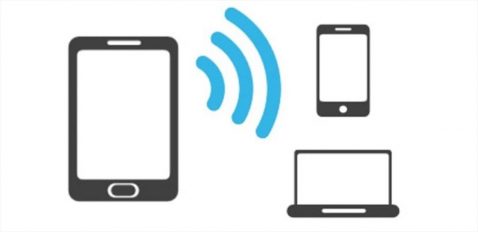
Споделете връзка чрез USB кабел
Очевидно можем също да споделяме интернет с нашето устройство с Android с USB кабел, така че тази опция също може да бъде интересна, за да не загуби скорост, но има своята отрицателна част и това е, че Mac не може да споделя връзка с Android чрез USB кабел. След като това бъде изяснено, ние следваме стъпките за споделяне на интернет от нашето устройство.
- Първото нещо е да свържете смартфона към USB кабела. Известието „Свързано като“ ще се появи в горната част на екрана
- Отваряме приложението Настройки на вашия телефон и кликваме върху Мрежа и Интернет > Wi-Fi зона / връзка за споделяне
- Активирайте опцията Споделяйте връзка чрез USB
И вече можем да се наслаждаваме на връзката към мрежата чрез кабела. Не забравяйте, че Mac не са съвместими с тази опция, така че в тези случаи е най-добре да се съсредоточите директно върху Wi-Fi връзката, която аз лично все още смятам, че е най-добрата в повечето случаи, тъй като те са специфични връзки и ние се нуждаем бързо установете връзка и по прост начин.

Споделяйте връзка чрез Bluetooth
В този случай трябва да свържем смартфона с другото устройство, като конфигурираме приемника за него. Тази опция не е налична на всички устройства, така че винаги препоръчваме да използвате Wi-Fi версията за свързване на устройствата, но ако устройството ви позволява връзка чрез Bluetooth, можете да следвате стъпките по-долу.
- След като приемащото устройство е конфигурирано да установи Bluetooth връзка, ние продължаваме със стъпките
- Отваряме приложението Настройки на телефона и ние продължаваме
- Докосваме опцията Мрежи и интернет> Wi-Fi зона / Споделяне на връзка
- Сега кликнете върху Споделяне на връзка чрез Bluetooth
И готово, по този начин връзката ще бъде споделена чрез Bluetooth.

Споделете вашата мобилна връзка с iPhone
На устройства с iOS Тази опция също е много лесна за изпълнение и очевидно имаме и възможност за споделяне в интернет. Можем също да избираме между опцията за Wi-Fi, Bluetooth и USB, така че ние се съгласяваме с всяка от опциите. Изяснете това от a iPad с мобилен телефон възможно е и споделянето на интернет.
Започваме с опцията Wi-Fi за споделяне на връзката и това се прави по прост начин. Влязохме Настройки> Лична точка за достъп> Разрешаване на други да се свързват и ние го активираме. Тук можем да добавим Wi-Fi парола или не, точно по-долу, след като приключите, отворете устройството, за да се свържете, и кликнете върху мрежата на вашия iPhone или iPad. Добавете парола, ако е така, и навигирайте.
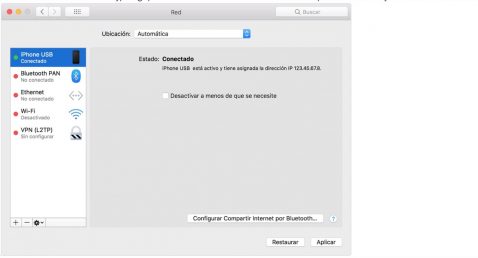
Свържете компютър с Windows към USB Internet Sharing
Когато нашето оборудване няма възможност за свързване чрез Wi-Fi, можем да използваме USB кабела на iPhone или iPad. За това трябва да имаме iTunes и да се уверим, че компютърът разпознава нашия iPhone или iPad.
- Инсталирайте най-новата версия на iTunes на вашия компютър
- С USB кабел свържете компютъра към iPhone или iPad, които осигуряват Интернет споделяне. Ако бъдете подканени, доверете се на устройството.
- Уверете се, че можете да намерите и прегледате iPhone или iPad в iTunes. Ако компютърът с Windows не разпознае устройството, опитайте с друг USB кабел
- Следвайте стъпките, предоставени от Microsoft, за да проверите интернет връзката в Windows 10 или Windows 7
Споделянето в интернет поддържа Bluetooth връзки с Mac, PC и други устройства на трети страни, но както казах във версията за споделяне на интернет от нашето Android устройство, най-добре е да използвате Wi-Fi, тъй като е много по-лесно процеса.

Пазете се от консумацията на батерията
Консумацията на батерия с тази опция за споделяне в интернет е наистина нещо, което трябва да имате предвид както на устройства с Android, така и на iOS. Така че можем да включим устройството в захранването за времето на споделената връзка, за да предотвратим консумацията на твърде много батерия и трябва да деактивирайте споделянето на връзка след като приключим, за да избегнем повече консумация от нормалното. Ако нашият смартфон може да деактивира точката за достъп автоматично, когато няма свързани устройства, активирайте тази опция, за да избегнете ненужната консумация.